Projektid ja ressursiplaneerimine
Kui kasutad ka Ressursiplaneerimise moodulit, saad selle abil planeerida Projektide raames tehtavaid töid ning töötajatele erinevaid ülesandeid määrata. Toimi järgmiselt:
- Märgi valik Projektid Ressursiplaneerimise mooduli seadistuses Ressursitüüpide esitus.
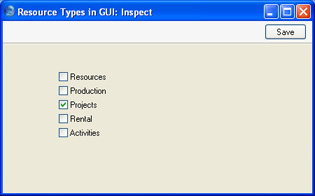
- Sisesta Projektiga seotud töötajate initsiaalid Projekti päises väljale Liikmed, eraldades need komadega.
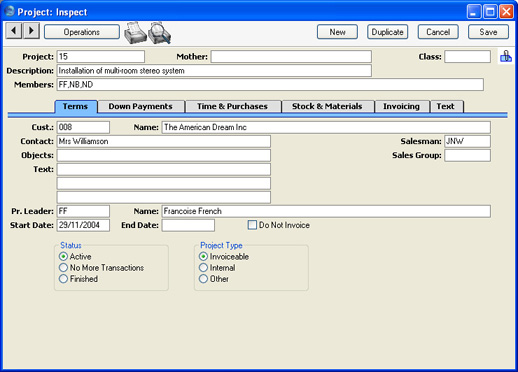
- Ava Ressursside kaust Põhiaknas:

Avaneb Ressursitüübi kuu ülevaade. Akna vasakus servas näed käimas olevaid Projekte.
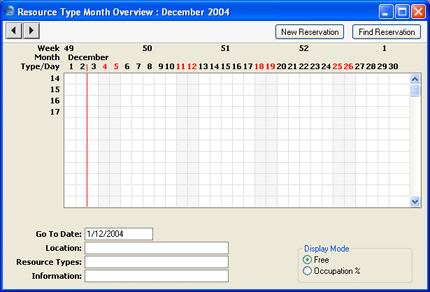
Ülaltoodud näites on hetkel käimas Projektid 14, 15, 16 ja 17.
Kui seadistuses Ressursitüüpide esitus on märgitud veel teisi valikuid, näed siin aknas lisaks Projektidele veel nt Ressursse, Tootmisi, jm. Seepärast on soovitav anda Projektidele koodid, mis võimaldavad neid muudest dokumentidest lihtsalt eristada.
- Projekti avamiseks tee selle koodidl topeltklõps. Avaneb aken ‘Ressursi kuu ülevaade’. Akna vasakus servas näed Projektile märgitud Liikmeid (töötajad) ning tabelis näed iga Liikme Tegevusi, mis on antud Projektiga seotud. Valikuga 'Kogu aeg' all paremas nurgas näed kõiki Tegevusi (ka neid, mis on seotud muude Projektidega või ei ole üldse Projektidega seotud). Projektidega seotid Tegevusi tähistav värv võetakse Tegevuse Klassilt, muud Tegevused on tähistatud punasega. Siin saad hea ülevaate, millal üks või teine töötaja hõivatud on. Hetke kuupäev on tähistatud punase joonega. Nädalalõpud on varjutatud ning tähistatud punasega.
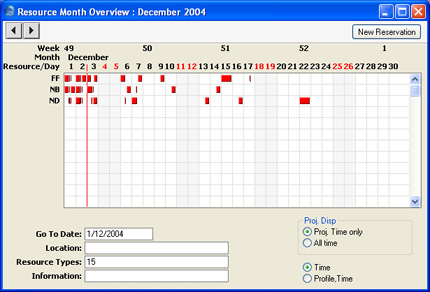
- Kasutades Kaart-menüü valikuid Eelmine ja Järgmine (või vastavaid nooli akna vasakus ülanurgas), saad liikuda kuult kuule. Kui soovid liikuda kindlale kuupäevale, sisesta soovitud kuupäev väljale Päeva valik.
- Kui muudad Projektil Liikmeid, pead Ressursi kuu ülevaate akent värskendama (selleks liigu korraks eelmisele või järgmisele kuule).
- Kui soovid näha mõne teise Projekti Liikmeid, sisesta selle Projekti kood väljale Ressursi tüüp akna allservas.
- Topeltklõps Liikme initsiaalidel avab vastava isiku Kalendri.
- Nii tegelikud kui planeeritud Tegevused on tähistatud värviliste triipudega. Tegevuse avamiseks tee triibul topeltklõps. Üks klõps toob Info väljale Tegevuse kirjelduse. Ressursiplaneerimise aknas näed kõigi tüüpidega Tegevusi – Kalender, Tööülesanne või Ajastatud tööülesanne.
- Vaikimisi esitatakse ainult Tegevusi tüübiga Aeg. Kui soovid näha ka planeeritud Tegevusi, märgi valik Planeeritud, Aeg akna allservas. Iga Isiku kohta esitatakse kaks rida Tegevusi: vasakul näed planeeritud tegevusi, paremal tegelikku ajakasutust.
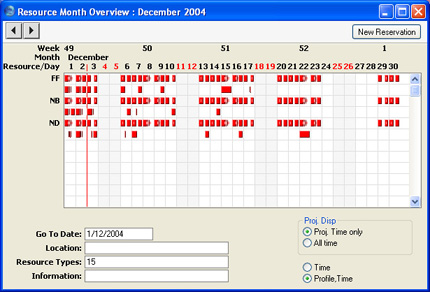
- Päeva ülevaate avamiseks tee soovitud kuupäeval topeltklõps. Aknas Ressursi päeva ülevaade näed ühe päeva Tegevusi:
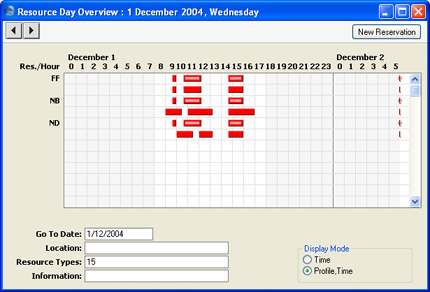
- Töötajatele aja planeerimiseks ava Projekt ja vali Operatsioonide menüüst käsklus Koosta tegevus. Võid ka avada mõne olemasoleva Tegevuse ja teha sellest koopia. Uued Tegevused kajastuvad Ressursiplaneerimise aknas automaatselt.
